Um tempo atrás, postamos aqui um pequeno tutorial de como inserir arquivos de imagens que simulam um arquivo de RPC no SketchUp.
Hoje
iremos postar um novo tutorial com uma técnica diferenciada, porém que
dá um resutado final bem mais satisfatório, principalmente com o uso das
sombras.
Para isso, iremos precisar de um arquivo
de imagem com fundo transparente em formato PNG. No Menu “Arquivo” use a
opção “Importar”, selecione as opções “Todos os tipos de imagens
compatíveis” e também a opção “Usar como Imagem”.
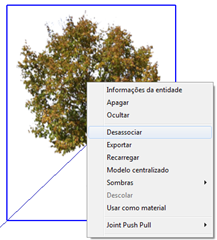
Importe a imagem, não se preocupe com o tamanho original, pois podemos utilizar o comando Scale para ajustar mais tarde. Clique com o botão direito do mouse e selecione a opção “Desassociar”.
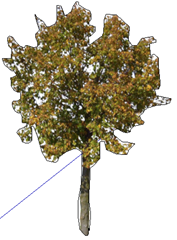 Selecione a ferramenta “Mão livre” e faça o contorno da árvore. Depois apague as linhas de contorno do retângulo.
Selecione a ferramenta “Mão livre” e faça o contorno da árvore. Depois apague as linhas de contorno do retângulo. Uma dica é, quanto mais detalhadamente você fizer o contorno da árvore, mais realista vai ficar sua sombra.
Dê dois clique para selecionar a face e as arestas e rotacione a imagem para que ela fique “em pé”.
Se Desejar, oculte as linhas de contorno.
Crie um componente da imagem com as seguintes configurações:

Antes de finalizar o componente, clique em “Definir eixos do Componente” e ajuste conforme mostrado abaixo:
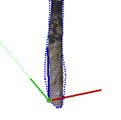
Pronto, basta agora ativar as sombras e inserir o componente onde desejar.
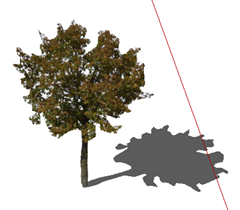


0 comentários:
Postar um comentário